Aquí hay una guía sobre cómo eliminar muchas de las aplicaciones nativas que vienen en stock en su iPhone. A lo largo de los años, Apple ha incluido varias aplicaciones dentro de iOS que muchos usuarios no utilizan y, finalmente, puede eliminarlas.
Hay muchas aplicaciones incluidas que son ideales para nuevos iPhone, usuarios como Tips, pero los propietarios que han actualizado sus iPhones año tras año pueden querer utilizar ese espacio de almacenamiento en otro lugar. Con iOS 10, Apple agregó soporte para eliminar algunas de estas aplicaciones del teléfono y poder descargarlas nuevamente más tarde si es necesario.
Cómo eliminar aplicaciones nativas de iOS 10
Estos son los pasos sobre cómo eliminar parte del contenido de la aplicación incluido en iOS 10.
Vea el video anterior para obtener más información sobre cómo eliminar y volver a descargar aplicaciones nativas del nuevo iOS.
Eliminar aplicaciones nativas no utilizadas
Como se mencionó, hay múltiple aplicaciones que ocupan espacio en los dispositivos de muchos usuarios de iPhone y muchos pueden eliminado o sustituido ahora con soluciones de terceros. Estas son las aplicaciones que se pueden eliminar de su iPhone y descargar de nuevo más tarde:
Calculadora
Calendario
Brújula
Contactos
FaceTime
Encuentra a mis amigos
Casa
iBooks
iCloud Drive
tienda Itunes
Correo
Mapas
Música
Noticias
Notas
Podcasts
Recordatorios
Cepo
Consejos
Videos
Memos de voz
Aplicación Apple Watch
Clima
A fin de que Eliminar estos, tu realizar la misma tarea que haría con cualquier aplicación. Grifo y sostener en el icono de la aplicación hasta que la pantalla comience a sacudir. Toca la X que aparece en la esquina superior izquierda y se le pedirá que confirme que desea eliminar la aplicación. Le notificará de su capacidad para descargar de la App Store de nuevo si es necesario.
Cómo restaurar una aplicación nativa eliminada
Cuando eliminamos cualquiera de estas aplicaciones nativas instaladas, podemos recuperarlas siempre que tengamos una conexión al Internet sobre el Aplicación Tienda. Para encontrar una aplicación que eliminó, búsquela como lo haría con cualquier otra aplicación.
Por ejemplo, necesitamos descargar la aplicación Recordatorios nuevamente porque olvidamos que la necesitábamos. Buscar para Recordatorios en la tienda de aplicaciones y busque Recordatorios.
Mire al desarrollador si no está familiarizado con el aspecto del ícono y debería ver Apple en la lista. Descargar la aplicación para agregarla a su biblioteca local nuevamente y podrá usar Recordatorios nuevamente.
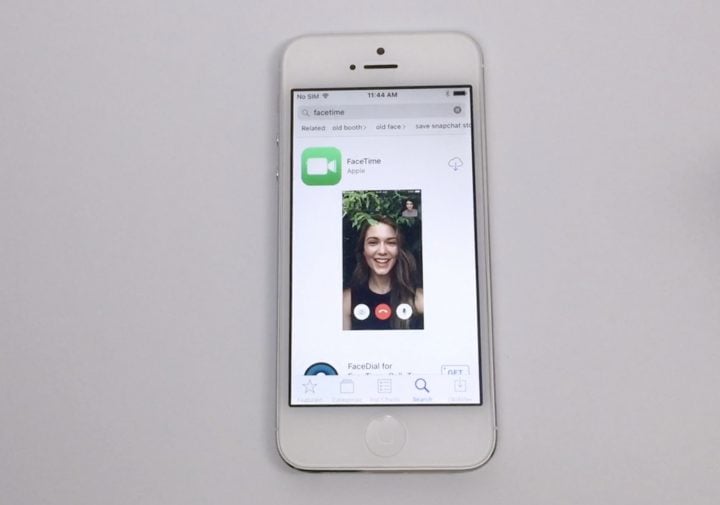
Este proceso puede ser repetido para ninguna del pre–instalado aplicaciones enumerados anteriormente y será muy útil para aquellos usuarios que ya no deseen utilizar algunas de las aplicaciones diseñadas por Apple y tal vez opten por algo de terceros. También existe el beneficio mencionado de adicional espacio. Si elimina todas las aplicaciones nativas que no usa, ¡tendrá más espacio para las aplicaciones que usa!
Esta es una nueva característica excelente y muy necesaria de iOS, ya que la necesidad de más espacio de almacenamiento se está volviendo más evidente con los sistemas más nuevos que requieren más de los desarrolladores. El contenido visual es cada vez más grande y el tamaño y el almacenamiento suelen ser difíciles de conseguir en dispositivos más antiguos, por lo que esta nueva función es una excelente manera de administrar su espacio de manera más eficiente.
